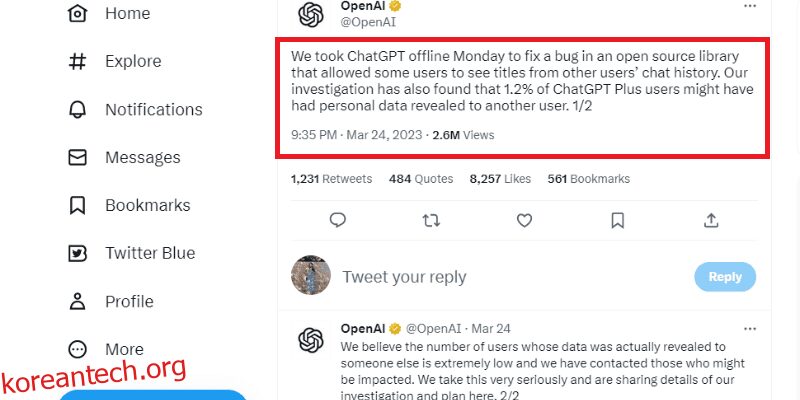ChatGPT는 출시 2개월 만에 1억 사용자를 기록한 세계에서 가장 빠르게 성장하는 애플리케이션입니다. 2월에만 무려 10억 건의 방문을 기록했습니다. 이 플랫폼은 매일 약 2,500만 명이 방문합니다.
플랫폼에는 작가, 마케터, 학생, 코더 및 기술 전문가를 포함한 다양한 사용자의 요구를 충족하는 여러 사용 사례가 있기 때문입니다. 이러한 유연성 덕분에 ChatGPT를 여러 가지 흥미로운 방법으로 사용하여 인생을 재미있고 쉽게 만들 수 있습니다.
따라서 수백만 명의 사용자가 플랫폼을 가득 채우고 트래픽을 증가시키면 콘텐츠의 부정확성과 편견을 포함하여 몇 가지 버그와 결함이 발생한다는 것은 놀라운 일이 아닙니다.
이러한 일반적인 결함 또는 문제 중 하나는 ChatGPT 기록 또는 플랫폼에서 이전에 입력한 프롬프트가 손실되는 것입니다.
OpenAI의 ChatGPT의 가장 큰 특징 중 하나는 프롬프트 대화를 녹음하고 화면 왼쪽의 기록 상자에 깔끔하게 표시한다는 것입니다.
그러나 최근 많은 사용자가 ChatGPT 기록 및 이전 대화에 액세스할 수 없는 문제에 직면했습니다.
동일한 문제가 발생하더라도 당황할 필요가 없습니다!
이 기사에서는 ChatGPT 기록이 손실되는 이유, 이를 수정할 수 있는 방법 및 ChatGPT 기록 손실을 방지하는 방법을 살펴봅니다.
목차
ChatGPT 기록이 표시되지 않는 이유는 무엇입니까?
2023년 3월, OpenAI는 일부 사용자가 다른 사용자의 ChatGPT 채팅 기록에서 제목을 볼 수 있도록 허용한 ChatGPT 오픈 소스 라이브러리의 버그로 인해 ChatGPT의 기록 기능을 일시적으로 비활성화했습니다.
그러나 이것은 OpenAI의 개발 팀이 공개 버그 및 기타 문제를 수정하는 동안 사용할 수 없었기 때문에 ChatGPT가 이전 채팅 메시지 또는 대화를 삭제했다는 의미는 아닙니다.
OpenAI의 내부 조사에 따르면 ChatGPT Plus 사용자의 약 1.2%가 개인 데이터 유출을 경험했을 수 있습니다. 그러나 이것은 소수의 사용자였으며 회사는 문제를 해결하기 위해 모든 사람에게 개인적으로 연락했습니다.
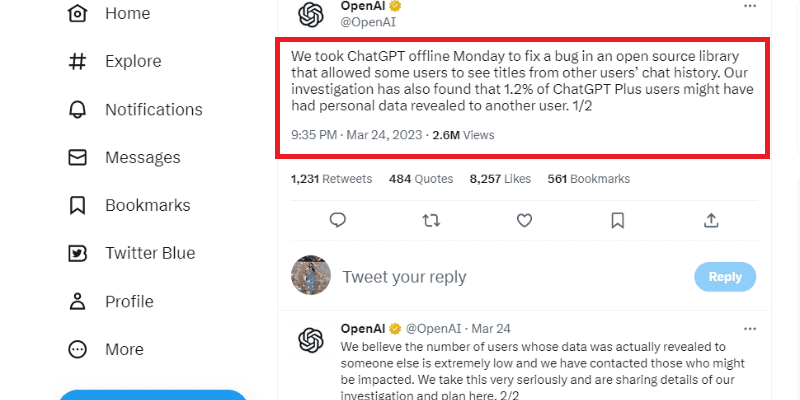
출처: 트위터
그럼에도 불구하고 이제 문제가 해결되었으며 ChatGPT 기록을 볼 수 있습니다.
그러나 여전히 ChatGPT 기록을 볼 수 없다면 다음과 같은 이유일 수 있습니다.
- 기술적 오류: 기술적인 문제나 오류는 ChatGPT 기록이 사라지는 원인일 수 있습니다. 소프트웨어 업데이트, 서버 유지 관리 또는 연결 문제로 인해 기술적 오류가 발생할 수 있습니다. 이러한 경우 기술적 오류가 해결되면 ChatGPT 기록이 자동으로 복구될 수 있습니다.
- 계정 문제: 삭제 또는 정지와 같은 특정 사용자의 ChatGPT 계정 관련 문제는 ChatGPT 대화 기록 손실의 또 다른 일반적인 이유입니다. 이 문제를 해결하려면 ChatGPT 지원팀에 문의하는 것이 좋습니다.
- 검색 데이터 지우기: 쿠키 및 캐시와 같은 검색 데이터를 지우면 ChatGPT 계정 기록이 손실될 수 있습니다. 이것은 주로 브라우저가 기록을 검색할 저장된 대화 또는 데이터를 잃어버리고 더 이상 가지고 있지 않기 때문에 발생합니다.
- 개인 정보 설정: 개인 정보 설정으로 인해 ChatGPT 대화 기록을 보기 어려울 수도 있습니다. 웹 브라우저에서 비공개 브라우징 모드를 활성화했는지 확인하고 웹 브라우저가 브라우징 기록을 저장하지 않도록 설정을 확인해야 합니다.
따라서 ChatGPT 대화 기록을 보거나 잃을 수 없는 데에는 몇 가지 이유가 있을 수 있습니다. 그러나 이유와 관계없이 ChatGPT 기록을 빠르게 복원하고 이전 대화에 액세스할 수 있습니다.
다음은 ChatGPT 기록을 검색하기 위해 시도할 수 있는 몇 가지 수정 사항입니다.
네트워크 또는 Wi-Fi 연결 확인
ChatGPT를 사용하려면 활성화되고 안정적인 인터넷 연결이 필요합니다. 따라서 채팅 세션 중에 인터넷 연결이 끊어지면 이전 채팅이나 대화 기록을 볼 수 없을 가능성이 큽니다.
따라서 인터넷 연결이 ChatGPT 기록 손실의 원인이라고 의심되는 경우 네트워크 설정을 확인하고 장치가 활성 Wi-Fi 또는 모바일 데이터 연결에 연결되어 있는지 확인해야 합니다.

라우터나 모뎀을 다시 시작하여 문제가 해결되는지 확인할 수도 있습니다.
동시에 사용할 수 있는 프록시 또는 VPN을 비활성화하는 것이 좋습니다. 모든 OpenAI 서비스가 지리적으로 제한되어 있기 때문에 VPN이 ChatGPT의 기능을 방해할 수 있기 때문입니다.
결과적으로 ChatGPT가 VPN 서비스 공급자 또는 VPN 자체를 차단하여 불필요한 지연 및 지연을 추가하고 사이트의 기능을 중단시킬 가능성이 있습니다.
따라서 인터넷 연결을 확인하고 라우터를 다시 켜고 끄고 VPN을 비활성화하면 손실된 ChatGPT 기록 오류를 빠르게 해결할 수 있습니다.
로그아웃 후 로그인 시도
ChatGPT는 기술적 결함 및 버그 또는 서버 유지 관리 및 업데이트로 인해 효율적으로 작동하지 않는 경우가 많습니다.
ChatGPT 문제를 해결하기 위한 업데이트는 ChatGPT를 실행하는 저장된 웹 브라우저 세션을 엉망으로 만들 수 있습니다. 그러나 OpenAI 계정에서 로그아웃했다가 다시 로그인하면 문제를 해결할 수 있습니다.
ChatGPT 계정 창의 맨 왼쪽 하단에 있는 로그아웃 버튼을 클릭하여 계정에서 로그아웃합니다.

로그아웃하면 화면에서 다시 로그인 옵션을 볼 수 있습니다.

로그인 버튼을 클릭하고 OpenAI 로그인 자격 증명을 입력하여 계정에 다시 로그인하십시오.

다시 로그인하면 손실된 ChatGPT 대화에 액세스할 수 있는지 또는 문제가 지속되는지 확인하십시오.
웹 브라우저 캐시 및 쿠키 지우기
웹 브라우저 캐시는 웹 사이트를 방문할 때 자주 사용되는 데이터와 정보로 구성됩니다. 이 데이터에는 저장된 로그인 자격 증명, 작은 파일, 쿠키 및 사이트를 반복적으로 방문하는 프로세스를 용이하게 할 수 있는 기타 정보가 포함될 수 있습니다.
이 캐시 데이터가 손상되면 ChatGPT를 포함한 웹사이트의 기능을 방해합니다. Chrome 브라우저 캐시를 지우는 방법은 다음과 같습니다.
- 화면 오른쪽 상단 모서리에 있는 세 개의 점을 클릭합니다.
- 추가 도구 옵션과 인터넷 사용 기록 삭제를 클릭합니다.

- 또는 위의 단계에 대해 ‘Ctrl + Shift + Del’ 키보드 단축키를 사용할 수 있습니다.
- 대화 창이 화면에 나타납니다. 삭제할 데이터를 선택하고 드롭다운에서 시간 범위를 전체 시간으로 선택합니다.
- 데이터 지우기 버튼을 클릭합니다.

브라우저 캐시를 지우면 ChatGPT 기록 손실 문제가 해결됩니다.
참고: 캐시를 지운 후에는 ChatGPT를 포함한 다른 모든 웹사이트에 로그인해야 합니다.
다른 웹 브라우저를 사용해 보십시오
위의 단계를 따른 후에도 문제가 지속되면 다른 웹 브라우저에서 ChatGPT를 사용해 볼 수 있습니다.
브라우저 문제로 인해 ChatGPT 기록을 볼 수 없을 가능성이 있습니다. 따라서 Google Chrome에서 ChatGPT를 사용하는 경우 Firefox, Microsoft Edge 또는 Safari와 같은 다른 브라우저로 전환하여 대화 기록을 볼 수 있는지 확인할 수 있습니다.
다른 웹 브라우저로 전환하면 문제가 브라우저 관련인지 아니면 ChatGPT 백엔드 시스템의 문제인지 빠르게 식별할 수 있습니다.
비공개 브라우징 모드 비활성화
비공개 브라우징 모드 또는 시크릿 모드 세션을 사용하면 세션을 기록하거나 브라우징 기록 또는 방문한 웹사이트를 저장하지 않고 비공개로 인터넷을 브라우징할 수 있습니다.
비공개 브라우징 모드로 인해 ChatGPT 기록 손실 문제가 발생한 경우 이 기능을 비활성화하고 웹 페이지를 새로 고치는 것이 좋습니다.
브라우저에서 시크릿 모드를 활성화하려면 창의 오른쪽 상단 모서리에 있는 세 개의 점을 클릭하고 새 시크릿 창을 클릭합니다.

이렇게 하면 시크릿 창이 열리고 비공개로 탐색할 수 있습니다.
비공개 브라우징 모드를 비활성화하려면 창 상단의 시크릿 버튼을 클릭하고 시크릿 닫기 버튼을 클릭합니다.

비공개 브라우징 모드 옵션을 비활성화하면 브라우저가 브라우징 세부 정보를 저장하고 ChatGPT 기록을 복원할 수 있습니다.
ChatGPT 서버 상태 확인
ChatGPT 플랫폼은 종종 트래픽 과부하로 인해 많은 문제에 직면합니다.
ChatGPT 서버 상태 페이지로 이동하여 이 상태를 확인할 수 있습니다. 이 상태 페이지는 지난 90일 동안 ChatGPT의 실험실, API 및 플레이그라운드 사이트 가동 시간을 추적하고 기록합니다.
ChatGPT 서버가 서버 다운타임과 같은 특정 문제에 직면한 경우 사이트의 기능을 사용할 수 없으며 ChatGPT 플랫폼에 로그인할 수도 없습니다. 또한 서버 업데이트 또는 유지 관리로 인해 이 문제가 발생할 수도 있습니다.
이러한 경우 OpenAI 팀이 문제를 해결하기만 하면 ChatGPT를 다시 사용하고 대화 기록에 액세스할 수 있습니다.
위의 해결 방법이 효과가 없다면 ChatGPT 지원 팀에 도움을 요청해야 합니다.
손실된 ChatGPT 기록에 액세스하는 데 도움을 줄 지원 팀에 문제를 설명할 수 있습니다.
채팅 받기GPT Plus
위의 솔루션 중 어느 것도 효과가 없다면 ChatGPT Plus에 투자하는 것이 가치 있는 결정이 될 수 있습니다.
ChatGPT Plus는 월 $20에 불과하므로 봇이 무료 버전보다 훨씬 빠르게 질문에 답변하므로 귀중한 시간을 절약할 수 있습니다.
또한 대화 기록을 다시 가져오고 GPT-4와 같은 추가 프리미엄 기능을 활용할 수도 있습니다.
ChatGPT 기록을 보호하는 Chrome 확장 프로그램
빈번한 기술적 결함으로 인해 ChatGPT 기록이 손실되지 않도록 예방 조치를 취하고 싶다면 신뢰할 수 있는 타사 확장 프로그램을 사용하는 것이 가장 좋은 솔루션입니다.
이 문제에 대한 타사 브라우저 확장 프로그램은 ChatGPT 기록을 추적하고 저장하여 필요할 때 언제든지 액세스할 수 있습니다.
ChatGPT 기록을 저장하는 데 도움이 되는 가장 신뢰할 수 있는 타사 확장 프로그램은 다음과 같습니다.
- 저장GPT
- ChatGPT 프롬프트 천재
- 슈퍼파워 채팅GPT
더 자세히 살펴 보겠습니다.
#1. 저장GPT
SaveGPT는 ChatGPT 프롬프트 기록을 자동 저장하기 위해 가장 많이 사용되는 Chrome 및 Firefox 확장 프로그램 중 하나입니다. ChatGPT 대화를 자동으로 저장하고 ChatGPT 웹사이트에 추가되는 “채팅 기록” 버튼을 사용하여 저장된 스레드를 볼 수 있습니다.

ChatGPT 웹사이트의 오른쪽 상단 모서리에 채팅 기록 버튼을 배치하고 브라우저 스토리지를 사용하여 스레드를 저장합니다.
#2. ChatGPT 프롬프트 천재
또 다른 훌륭한 확장 프로그램은 ChatGPT Prompt Genius로, ChatGPT 채팅 기록을 장치에 로컬로 저장하는 무료 오픈 소스 확장 프로그램입니다.

ChatGPT 기록을 로컬에 저장하면 이 확장 프로그램이 장치에서 프롬프트를 쉽게 검색하고 액세스할 수 있습니다. 또한 데이터 프라이버시를 보장하고 데이터 소유권을 주장하지 않습니다.
또한 채팅을 PDF, PNG, 마크다운 및 HTML로 저장하고 SMS, 해커 및 아늑한 벽난로와 같은 매력적인 테마로 ChatGPT를 사용자 지정할 수 있습니다.
이 확장 프로그램은 영어, 프랑스어 및 중국어를 포함한 6개 언어로 제공됩니다.
#삼. 슈퍼파워 채팅GPT
Superpower ChatGPT는 ChatGPT 기록을 로컬에서 동기화하거나 검색할 수 있는 최고 등급의 Chrome 확장 프로그램 중 하나입니다.
ChatGPT 채팅 관리를 용이하게 하여 조직화된 폴더에 채팅을 생성 및 저장하고 각 폴더를 구별할 수 있도록 다른 색상을 할당할 수 있습니다. 직관적인 끌어서 놓기 인터페이스를 사용하여 이러한 폴더를 쉽게 재정렬하거나 제거할 수 있습니다.

채팅을 자동으로 동기화하므로 ChatGPT 채팅 사본을 로컬 컴퓨터에 동기화하여 절대 잃어버릴 염려가 없습니다. 확장 기능에는 다음과 같은 몇 가지 다른 흥미로운 기능이 포함되어 있습니다.
- 빠른 액세스를 위해 중요한 메시지를 고정하고,
- 그룹 채팅 삭제,
- 원하는 수의 채팅을 .json, .txt 및 .md와 같은 형식으로 내보냅니다.
- “마지막으로 생성됨” 또는 “마지막으로 업데이트됨”과 같은 채팅의 타임스탬프
- 신속한 공유 등
또한 Superpower ChatGPT는 190개 이상의 언어를 지원하며 모든 강력한 기능으로 그 이름에 걸맞습니다.
마무리
필수적인 ChatGPT 채팅 기록을 잃어버리는 것은 주로 개인 및 전문 작업을 위해 플랫폼에 크게 의존하는 경우 실망스러운 경험이 될 수 있습니다.
OpenAI의 서버 유지 관리, 트래픽 과부하, 기술적 버그 또는 웹 브라우저 문제와 같은 여러 가지 이유로 대화 기록을 잃을 수 있습니다.
이유와 관계없이 이 문서에서 위에서 언급한 방법을 사용하여 ChatGPT 기록을 쉽게 검색할 수 있습니다.
동시에 안전한 타사 확장 프로그램을 사용하여 예방 조치로 ChatGPT 기록을 미리 저장하면 장기적으로 유용할 수 있습니다. 따라서 ChatGPT 기록을 영원히 잃기 전에 스트레스로부터 자신을 구하기 위해 이러한 확장 프로그램을 탐색하고 사용해 보십시오.
최상의 ChatGPT 경험을 얻으려면 이러한 Chrome 확장 프로그램을 확인할 수도 있습니다.